excel表格里的公式怎么设置无限多(Excel多数据带单位的计算妙招)
Hello大家好,我是帮帮。今天跟大家分享一下Excel多数据带单位的计算妙招,批量公式运算,复杂工作轻松搞定。
有个好消息!为了方便大家更快的掌握技巧,寻找捷径。请大家点击文章末尾的“了解更多”,在里面找到并关注我,里面有海量各类模板素材免费下载,我等着你噢^^<——非常重要!!!
メ大家请看范例图片,Excel多数据带单位的计算,因为数据带有单位,文本格式不能计算。メ

メ我们直接输入公式=Sum(B2:D2)。メ
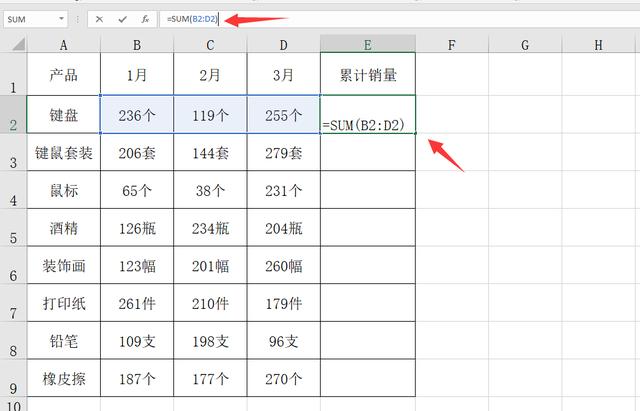
メ因为单元格包含汉字,无法求和预算,结果出错。メ

メ这里我们在E2单元格输入A236 119 255,输入完成以后按下CTRL E(批量填充)。メ

メ所有数值批量按照E2单元格的规则,批量填充录入。メ

メ我们选择E列——按下CTRL H(替换)——查找内容输入“A”,替换为输入“=A”,点击全部替换。メ

メ单元格数据批量求和,正确运算结果,大家学会了吗,该种方法计算平均值也是同理哟。メ

下载方法!帮帮将每天定时更新各种模板素材,获取方式。
1、请在评论区评论 点赞^o^
2、点击关注,关注本头条号
3、进入头条号页面,右上角私信功能,私信回复“表格”,直接获取各类素材。
,免责声明:本文仅代表文章作者的个人观点,与本站无关。其原创性、真实性以及文中陈述文字和内容未经本站证实,对本文以及其中全部或者部分内容文字的真实性、完整性和原创性本站不作任何保证或承诺,请读者仅作参考,并自行核实相关内容。文章投诉邮箱:anhduc.ph@yahoo.com






